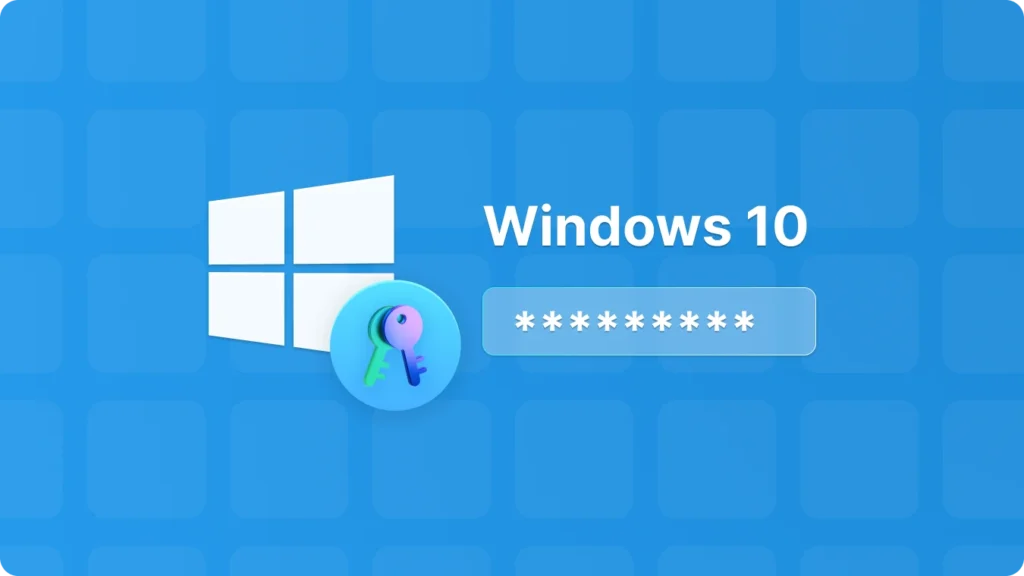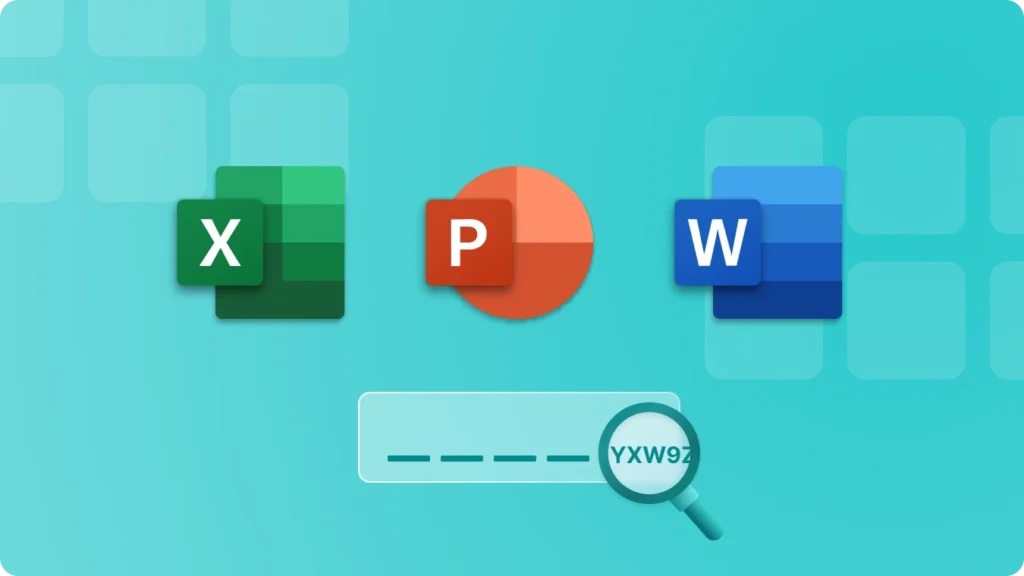Windows 10 を使用するダイナミックな世界では、Windows 10 の製品キーを探す必要性が予期せず生じることがあります。システムの再インストール、ハードウェアのアップグレード、あるいは単に保管場所を忘れたためであれ、正しい Windows 10 の製品キーを手に入れることは重要です。本ガイドでは、実証済みの方法を紹介して、Windows 10 の CD キーを見つける方法を案内します。これにより、システムをスムーズにアクティブ化することができます。 あなたがお気に入りになるかもしれません:Windows 10 の製品キーを探す方法 1. 元の梱包やメールアーカイブを探す Windows 10 の製品キーを探す最初で最も簡単なステップは、元の購入資料をチェックすることです。Windows 10 の物理バージョンを購入した場合、Windows 10 の CD キーは通常、梱包内に入った小さなカードに印刷されています。将来的な参照のために、この梱包を安全な場所に保管するのが良いアイデアです。 オンラインで購入した人にとっては、製品キーは通常、登録されたメールアドレスに送信されます。必ず丁寧に検索してください。メインの受信トレイだけでなく、迷惑メールフォルダとゴミ箱もチェックしてください。多くのユーザーが、Windows 10 の製品キーを迷惑メールと思って見落としています。 2. コマンドプロンプトの力を生かす 物理的な検索やメール検索で何も見つからなかった場合、Windows 10 システムのコマンドプロンプトは、Windows 10 の製品キーを手に入れるための強力な味方となることができます。以下は手順別のガイドです: ・まず、Windows 10 のデスクトップの検索バーを開き、「コマンドプロンプト」と入力します。コマンドプロンプトのアイコンを右クリックし、「管理者として実行」を選択します。この管理者特権は、必要なシステム情報にアクセスするために不可欠です。 ・コマンドプロンプトウィンドウが開いたら、慎重にコマンドを入力します:「wmic path softwarelicensingservice get OA3xOriginalProductKey」。このコマンドは、システム上のソフトウェアライセンスサービスに照会して、元の製品キーを取得します。Enter キーを押すと、数秒以内に Windows […]
どのようにYoutube MP3変換ソフトのキーを見つけるか
デジタル時代には、YouTube MP3コンバータは、多くのユーザーにとって不可欠なツールとなっています。お気に入りのYouTube動画から音声を抽出してオフラインで聴いたり、別の目的に使用したりする場合、これらのコンバータは極めて重要な役割を果たします。Video Converter Fox」、「Wondershare UniConverter」、「VideoProc Converter」、「ClipGrab」、「4K YouTube to MP3」などの人気ソフトは市場で広く使われています。しかし、ユーザーは頻繁にライセンスキーの紛失という問題に遭遇します。 ライセンスキーは、ソフトウェアの全機能のロックを解除するための入り口です。これを失うと、不便で、ソフトウェアを適切に使用する能力を妨げる可能性があります。これは特に4K YouTube MP3変換ソフトや他のYouTube MP3変換ソフトを購入した人に当てはまります。ソフトウェア開発者によっては、紛失したキーを取り戻す簡単な方法を提供していない場合があり、ソフトウェアによっては更新頻度が低いため、サポートを得ることがさらに難しくなります。 YouTube MP3変換ソフトのライセンスキーが紛失する理由 YouTube MP3変換ソフトのライセンスキーが失われる理由はいくつかあります: ソフトウェアのアップデートと再インストール: ソフトウェアが更新されたり、再インストールされたりすると、ライセンスキーの情報が適切に保存されず、紛失することがあります。 システムのクラッシュとウイルス攻撃: 前述のとおり、システムのクラッシュやウイルス攻撃は、ライセンスキーを含む重要なファイルを破損または削除する可能性があります。 ヒューマンエラー: キーを入力する際のタイプミスや、誤ってファイルを削除してしまうなどの単純なヒューマンエラーも、ライセンスキーの紛失につながる可能性があります。 幸い、Magic Recovery Keyという解決策があります。Magic Recovery Keyは、紛失したライセンスキーを取り戻すために特別に設計された堅牢なツールです。このツールは幅広い用途を誇り、様々なプログラムのライセンスキーを紛失した状況に対応できます。 Magic Recovery Keyを使ってYouTube MP3 Converterのライセンスキーを見つける Magic Recovery Keyを使ってYouTube MP3変換ソフトのライセンスキーを見つけるには、以下の手順に従ってください: ダウンロードとインストール: Magic Recovery Keyをコンピュータにダウンロードしてインストールします。Magic Recovery Keyの信頼性と安全性を保証するために、公式ウェブサイトからダウンロードしてください。 Windows 7/8/10/11およびWindows Serverをサポート […]
5つの方法 Microsoft Officeのプロダクトキーを見つける方法
Microsoft Officeのプロダクトキーを紛失しましたか?新しいコンピュータにOfficeを再インストールする準備や、システムクラッシュからの復旧の際に、多くの人が直面する苦境です。Windowsプロダクトキーの検索とは異なり、Officeプロダクトキーの検索は、特にMicrosoftがOffice 2013からOfficeキーの管理方法を変更したため、より困難になる可能性があります。特に、MicrosoftがOffice 2013からOfficeキーの管理方法を変更したため、キーの一部だけがPCに保存されるようになりました。しかし、ご安心ください。Microsoft Officeプロダクトキーを見つけるための効率的な5つの方法をご紹介します。 1. Magic Recovery Keyを使ってMicrosoft Officeのプロダクトキーを見つける方法 適用範囲 Office 2003, Office 2007, Office 2010, Office 2013(MSI), Office 2016(MSI), Office 365 プロダクトキー 使用しているOfficeのバージョンに関係なく、Magic Recovery Keyソフトウェアは、最小限の手順でOfficeの完全なプロダクトキーを表示するのに役立つ貴重なツールです。マイクロソフトストアやEメールでプロダクトキーを探す従来の方法とは異なり、このソフトウェアはプロセスを効率化します。 さらに、Magic Recovery Key はプロダクトキーの取得にとどまらない様々な機能を誇ります。アプリの移行、ファイルやアカウントの転送など、様々な作業をサポートします。特に、プロダクトキー機能は、Office、Windows、Adobeのプロダクトキーを抽出するように設計されており、それらにアクセスできなくなることはありません。 詳しい手順に従って、Microsoft Officeのプロダクトキーを見つけてください: ステップ1. ローカル」の「レジストリキー」タブをクリックする。 ステップ2. 右側のパネルで、アプリケーションのレジストリキーを表示します。Magic Recovery Keyはインストールされているソフトウェアのすべてのキーを表示します。対象となるシリアル番号を選択してコピーします。さらに、便宜上「コピー」または「保存」のどちらかをクリックするオプションがあります。 Magic Recovery Keyを使ってMicrosoft Officeのプロダクトキーを見つけたいですか?ダウンロードしてお使いください。 Support Windows 11/10/8/7 and Windows Serve 2. […]